Wir wissen bereits, wie der Gott-Modus in Windows 8 und anderen Versionen erstellt wird. Jetzt werden wir sehen, wie dieser Modus im Windows 10-System erstellt wird, da er in dieser neuen Version von Windows noch aktiv ist.
Dieser Trick, die Wahrheit für IT-Experten, ist praktisch für die schnelle Verwaltung von Windows 10- Systemen, bei der wir auf einen Blick die Konfigurationen finden, die wir benötigen.
Der God-Modus (GodMode) zeigt uns alle Konfigurationsoptionen vollständig und auf Knopfdruck an (ohne die Menüs wechseln zu müssen, um die verschiedenen Bereiche zu finden).
So erstellen Sie den Gottmodus oder Gottmodus für Windows 10
Wir müssen davon ausgehen, dass dies kein Computer- Hacking-Prozess ist, da es sich um eine Funktionalität handelt, die intern und offiziell von Microsoft implementiert wird. Die folgenden Schritte sind sehr einfach.
Als Erstes überprüfen wir, ob wir mit einem Benutzer mit Administratorrechten angemeldet sind. Öffnen Sie dazu das Windows-Menü und klicken Sie oben auf das Symbol Ihres Benutzers. Klicken Sie auf die Option Kontoeinstellungen ändern.
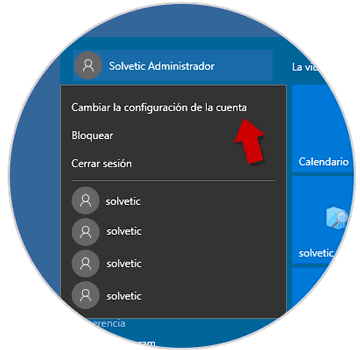
In diesem neuen Fenster sollte unter dem Benutzernamen und E-Mail-Konto angezeigt werden, ob Sie ein Administrator sind oder nicht.
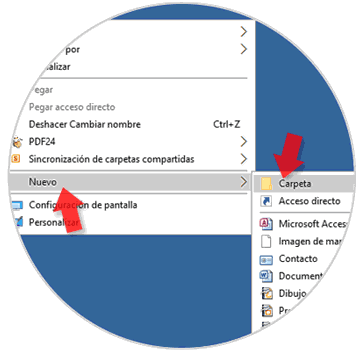
Nachdem wir dies überprüft haben, erstellen wir beispielsweise einen Ordner auf dem Desktop und geben ihm den gewünschten Namen, da dieser noch nicht wichtig ist.
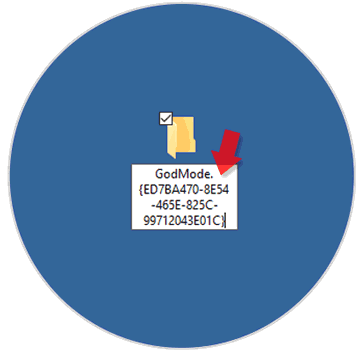
Als nächstes bearbeiten wir den Namen dieses Ordners und kopieren das, was wir unten zitieren.
GodMode. {ED7BA470-8E54-465E-825C-99712043E01C}
Wie Sie jetzt sehen werden, ist dieser Ordner zu einer Verknüpfung unter dem Namen GodMode geworden.
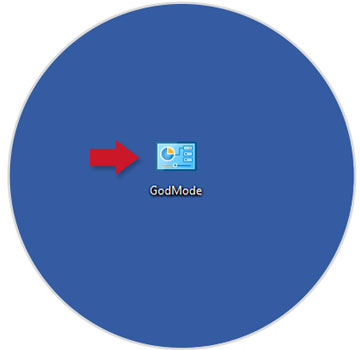
Wenn wir darauf doppelklicken, können wir sehen, wie sich ein Fenster mit einer sehr großen Anzahl von Optionen öffnet. Alle endlosen Verknüpfungen zu Konfigurationen, die auch nach Themen geordnet sind. Mit diesem Gott-Modus haben Sie eine Menge Konfigurationsaktionen, praktisch alle, nur einen Klick auf einfache Weise .
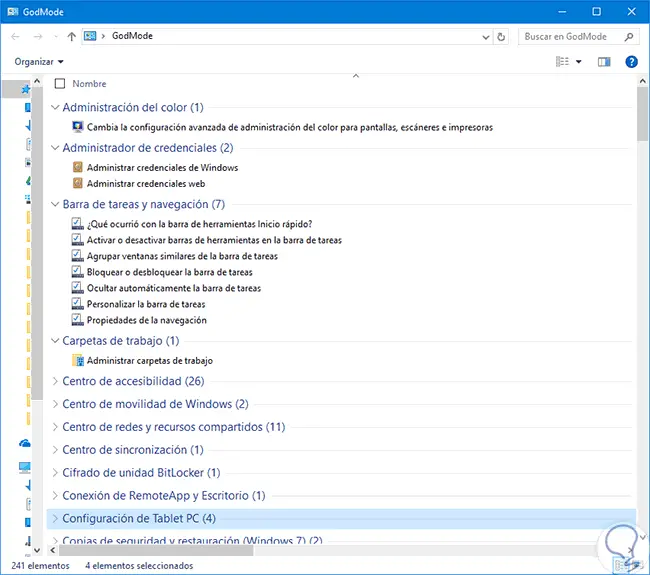
Damit Sie die Schritte, die wir befolgt haben, besser sehen können, hinterlassen wir Ihnen ein Video, damit Sie keine Details darüber verlieren, wie Sie den God- oder GodMode-Modus in Windows 10 einfach herunterladen können.
Um auf dem Laufenden zu bleiben, sollten Sie unseren YouTube-Kanal abonnieren. ABONNIEREN
Wie Sie sehen, ist es wirklich einfach, all diese Konfigurationsoptionen zur Hand zu haben. Wenn Sie diese Konfigurationen zur Hand haben, sparen Sie viel Zeit, wenn Sie eine Aufgabe auf Ihrem Computer ausführen möchten. Mit diesem Modus God oder GodMode haben Sie alles zur Hand. Entdecken Sie weitere Funktionen Ihres Systems und erfahren Sie, wie Sie in Ihrem Windows 10-Datei-Explorer in den erweiterten Modus wechseln.
W10 Advanced Explorer